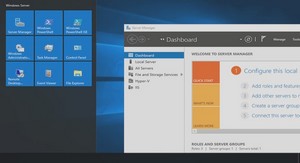Sommaire: Cours installation de windows XP professionnel
Introduction
1. Planification d’une installation de Microsoft Windows XP Professionnel
1.1. Configuration système
1.2. Compatibilité matérielle et logicielle
1.3. Stratégie de partitionnement de disque
1.4. Formatage et Stratégie de système de fichiers
1.4.1. Formatage système
1.4.2. Formatage physique
1.5. Emplacement d’installation
2. Installer manuellement Windows XP Professionnel
3. Automatisation de l’installation de Windows XP Professionnel
3.1. Quels sont les composants d’une installation automatisée ?
3.1.1. Création de fichiers de réponses
3.1.2. Comment utiliser l’Assistant Gestion d’installation
3.1.3. Enregistrement du fichier de réponses
3.1.4. Création d’un fichier UDF
3.2. Exécution d’une installation automatisée de Windows XP Professionnel
3.3. Utilisation d’un fichier de réponses pendant l’installation
3.3.1. Utilisation du CD-ROM Windows XP Professionnel
3.3.2. Utilisation d’un fichier UDF pendant l’installation
3.3.3. Substitution des valeurs du fichier de réponses et du fichier U
pendant l’installation
Extrait du cours installation de windows XP professionnel
1. Introduction
Ce module permet aux stagiaires d’acquérir les compétences et connaissances requises pour planifier et effectuer l’installation de Microsoft® Windows® XP Professionnel. Les stagiaires vont apprendre à effectuer l’installation manuelle et automatisée de Windows XP Professionnel, puis à l’activer après installation.
2. Planification d’une installation de Microsoft Windows XP Professionnel
Lorsque vous exécutez le programme d’installation de Windows XP Professionnel, vous devez indiquer comment installer et configurer le système d’exploitation. Une planification minutieuse peut renforcer l’efficacité de votre installation de Windows XP Professionnel en vous aidant à éviter d’éventuels problèmes au cours de l’installation. Il est également important de comprendre les différentes options de configuration disponibles afin de vous assurer que vous avez configuré le système d’exploitation de manière adéquate.La liste ci-dessous reprend les points à prendre en compte préalablement à l’installation de Windows XP Professionnel :
2.1. Configuration système :
La configuration matérielle recommandée inclut un PC avec un processeur cadencé à 300 mégahertz (MHz) ou plus rapide, 128 mégaoctets (Mo) ou plus de RAM, 1,5 gigaoctet (Go) d’espace disque dur disponible, un écran et une carte vidéo Super VGA (800 × 600 pixels) ou d’une résolution supérieure, un lecteur de CD-ROM ou de DVD, un clavier et une souris Microsoft ou un périphérique de pointage compatible.(La configuration minimale prévoit un processeur cadencé à 233 MHz et 64 Mo de RAM.)
2.2. Compatibilité matérielle et logicielle :
Vérifiez que vos périphériques matériels figurent dans la liste de compatibilité matérielle. L’utilisation de matériel ne figurant pas dans cette liste peut entraîner des problèmes pendant et après l’installation. Vous pouvez exécuter le Conseiller d’installation de Microsoft Windows sur le CD-ROM du produit pour générer des rapports de compatibilité. Ces rapports contiennent des informations sur le matériel et les logiciels incompatibles.Pour obtenir un exemplaire de la liste de compatibilité matérielle pour Windows XP Professionnel, consultez le fichier Hcl.txt situé dans le dossier Support du CD-ROM Windows XP Professionnel. Pour obtenir la version la plus récente de cette liste, consultez le site Web de Microsoft
2.3. Stratégie de partitionnement de disque :
Vous disposez de quatre options de partitionnement de disque au cours de l’installation. Si votre partition représente tout le disque, vous ne pourrez plus repartitionner le disque sans devoir réinstaller le système d’exploitation ou utiliser les outils d’autres fabricants.
2.4. Formatage et Stratégie de système de fichiers :
2.4.1. Formatage système
Après avoir créé la partition sur laquelle vous souhaitez installer Windows XP Professionnel, vous pouvez utiliser le programme d’installation pour sélectionner le système de fichiers qui servira à formater la partition.Windows XP Professionnel prend en charge les systèmes de fichiers NTFS, FAT et FAT32.NTFS est le système de fichiers recommandé pour Windows XP Professionnel car il intègre la sécurité et permet la compression de fichiers. Si vous n’avez pas besoin des fonctionnalités de sécurité et de compression proposées par le système NTFS, ou si vous envisagez d’utiliser une configuration à double démarrage pour exécuter des applications qui ne sont pas compatibles avec Windows XP Professionnel, vous pouvez utiliser le système FAT32 (File Allocation Table).
2.4.2. Formatage physique
Le principe d’un formatage bas niveau est simple et il n’est pas réservé aux cas désespérés: Il s’agit de lire la surface du disque, de repérer les secteurs défectueux et de créer/mettre à jour une table d’allocation qui référence les secteurs défectueux, ainsi que la structure physique utilisable et choisie (répartition cylindres/têtes/secteurs).
2.5. Emplacement d’installation :
En général, l’administrateur réseau ou l’architecte réseau décide s’il faut installer Windows XP Professionnel dans un groupe de travail ou un domaine. Si vous ne parvenez pas à intégrer un domaine pendant l’installation ou si vous n’avez pas fait de choix avant l’installation, intégrez un groupe de travail. Vous pourrez intégrer un domaine à la fin de l’installation.
3. Installer manuellement Windows XP Professionnel :
Lorsque vous installez Windows XP Professionnel à partir d’un CD-ROM, la première partie du programme d’installation est en mode texte. Après avoir défini un système de fichiers pour la partition d’installation, l’ordinateur redémarre en mode graphique à l’aide de l’Assistant Gestion d’installation.Utilisez l’Assistant Gestion d’installation pour personnaliser les paramètres régionaux, si nécessaire. Vous pouvez également utiliser l’Assistant pour identifier l’utilisateur et l’organisation, la clé de produit, ainsi que le nom de l’ordinateur et le mot de passe du compte Administrateur local.
……..
Support d’installation de Windows XP professionnel (1257 KO) (Cours PDF)